
Mit dem Creality Ender 3 Druckteile für die MPCNC preiswert selber drucken
Die MPCNC ist die wohl günstigste Möglichkeit, eine erstaunlich gute CNC-Fräse zu bekommen. Nur wo bekommt man die Druckteile her? Mit dem Creality Ender 3 3D-Drucker kann man die Teile auch sehr preiswert selbst drucken. Ich habe es ausprobiert.
Über Details zur MPCNC habe ich hier schon ausführlich geschrieben, inklusive einer kompletten Teile- und Bestellliste. Viele von euch möchten eine MPCNC bauen, haben aber selbst keinen 3D-Drucker. Nun kann man die Teile im MPCNC Shop kaufen, allerdings liegen die Kosten inkl. Versand nach Deutschland bei etwa 180 Euro. In meinem Beitrag zur MPCNC hat sich in den Kommentaren auch eine kleine Druck-Börse entwickelt, in der 3D-Drucker Besitzer ihre Dienste anbieten. Ebenso findet man mittlerweile in den Ebay-Kleinanzeigen diverse Anbieter von MPCNC-Teilen (übrigens sind die angebotenen Schrauben-Sets für die MPCNC für über 30 Euro maßlos überteuert!).
Man sollte sich aber überlegen, ob man die Druckteile für die MPCNC nicht doch selbst drucken möchte – auch wenn man noch keinen 3D-Drucker besitzt.
Ich habe mir einen der günstigsten 3D-Drucker besorgt, den man momentan bekommen kann, den Creality Ender 3 (in der Nicht-Pro Version – dazu später mehr). Den gibt es bei Ebay für gut 160 Euro inkl. Versand aus Deutschland. Ebenso interessant ist eine Ender 3 Bestellung von Gearbest. Bei Amazon muss man noch immer über 200 Euro für den Ender 3 anlegen. Ich habe ja bereits einen Wanhao Duplicator 6, der das 5-fache des Enders kostet und ich wollte wissen, wie gut sich der Budget-Drucker schlägt. Um es gleich vorweg zu sagen: Er ist unglaublich gut!
Warum die MPCNC-Teile selbst drucken?

Hol‘ dir meinen Newsletter!
Dafür sprechen mehrere Gründe:
- Man kann Ersatzteile und Erweiterungen wie Werkzeughalter oder Riemenspanner selbst nachdrucken
- Es ist vergleichsweise preiswert
- Man kann Erfahrungen mit dem 3D-Druck sammeln
- Der Drucker kann auch für andere Projekte als für die MPCNC weitergenutzt werden
Der Creality Ender 3 – unglaubliche Druckqualität zum Sparkurs
Der Ender 3 ist derzeit einer der beliebtesten 3D-Drucker, was natürlich nicht zuletzt an seinem sehr günstigen Preis liegt. Der Rahmen besteht aus den bekannten Alu-Profilen im Bosch-Rexroth Stil und ist sehr stabil. Er ist nach dem Prusa-Prinzip aufgebaut, hat also einen Drucktisch der sich in der Y-Achse bewegt. Der Bauraum umfasst 230 x 230 x 250 mm, ist damit überdurchschnittlich groß und dadurch hervorragend für die teilweise sehr großen Teile der MPCNC geeignet. Dadurch lassen sich mehrere Teile auf dem Drucktisch positionieren, was die Druckzeit reduziert.

Der Ender 3 ist ein Open-Frame Gerät, hat also kein Gehäuse. Damit ist der Druck von größeren ABS-Teilen zunächst etwas schwierig, da diese einen temperierten Druckraum benötigen. Das lässt sich aber über Eigenbaulösungen beheben. Grundsätzlich kann der Ender alle gängigen Filamente verarbeiten, hat ein beheiztes Druckbett und für die MPCNC ist ohnehin das sehr einfach zu druckende PLA angesagt.
Mein Ender 3 kam nach 3 Tagen bei mir. Die Lieferung besteht aus einem flachen Karton, der alle Teile sauber und sicher verpackt enthält. Zudem liegen alle für den Aufbau notwendigen Werkzeuge, ein Spachtel und eine 8 GB Micro-SD Karte samt Kartenleser bei. Ein paar Meter PLA-Filament wurden auch nicht vergessen, sodass man die ersten kleinen Druckversuche machen kann.
Ender 3 – Aufbau und Einstellung
Für den Aufbau und Grundeinstellung des Ender 3 benötigt man etwa eine Stunde, da viele Teile bereits vormontiert sind. Die Aufbauanleitung ist ausreichend, jedoch an manchen Stellen nicht ganz eindeutig. Hier helfen die vielen Aufbauanleitungen für den Ender 3 bei YouTube. Das ist übrigens ein besonderer Vorteil beim Ender: Durch die große Verbreitung gibt es jede Menge Anleitungen, Tipps, Tricks sowie Modifikationen.
Diese Dinge sollte man auf jeden Fall beachten:
- Der Rahmen muss im rechten Winkel justiert werden – die Löcher hierfür haben etwas Spiel, sodass man auf gleiche Abstände zwischen den vertikalen Profilen oben und unten achten muss.
- Alle (!) vormontierten Schrauben und Rollen, besonders bei der y-Achse unter dem Druckbett, sollten leicht nachgezogen werden, damit die Laufrollen nicht wackeln. Aber Vorsicht: nicht zu fest anziehen! Der Drucktisch darf nach links und rechts kein Spiel haben. Bei mir war das bei den ersten Drucken der Fall und das kann man deutlich leicht versetzte Schichten erkennen.
- Das Netzteil kann zwischen 120 und 230 Volt umgeschaltet werden. In Europa muss es natürlich auf 230 Volt stehen.
- Die Kugelumlaufspindel der z-Achse sollte mit einem Mehrzweckfett leicht (!) geschmiert werden.
Hat man alles zusammen und die wenigen Kabel passend angesteckt (diese sind vorbildlich gekennzeichnet), verstellt man mit den Handrädern den Drucktisch erst einmal nach unten (nach rechts drehen), damit die Druckdüse bei den ersten Tests nicht gegen den Drucktisch fährt. Dann kann man den Ender 3 für den ersten Versuch einschalten. Im „Prepare“ Menü können die Achsen über den Dreh-Encoder am Display bewegt werden. Reagieren diese alle wie gewünscht, hat der Aufbau geklappt und ihr könnt das Druckbett kalibrieren. Auch hierzu findet ihr im Netz jede Menge guter Anleitungen, sodass ich das hier nicht ausführlich beschreiben werde.

Ich gehe schon immer nach der „Papier-Methode“ vor: Man stellt das Druckbett so ein, dass an jeder Ecke (etwa oberhalb der Einstellräder) ein normales Stück Kopierpapier mit leichtem Widerstand zwischen Druckdüse und Bett passt. Danach ein Test in der Mitte des Betts und ggf. nachjustieren.
Zur Kontrolle und zum Feintuning der Ender 3 Druckbetteinstellung, ist das Modell von Chep sehr hilfreich: https://www.thingiverse.com/thing:3235018
Damit werden über das gesamte Druckbett Quadrate gedruckt und man kann während des Druckvorgangs das Druckbett so nachstellen, dass überall gleich dicke und schöne Bahnen entstehen.
Hat man das alles erledigt, kann es an den eigentlichen Druck gehen.
Der Ender 3 und die MPCNC-Teile – meine Erfahrungen, Tipps und Einstellungen
Ich habe ja schon auf meinem Duplicator 6 MPCNC-Teile erfolgreich gedruckt. Umso neugieriger war ich, wie sich der Ender 3 dabei schlägt. Als Slicer habe ich Cura 4 im Einsatz, das bereits ein Geräteprofil für den Ender 3 mitbringt. Die meisten Teile der MPCNC werden mit 55 % Infill (empfohlen) gedruckt.
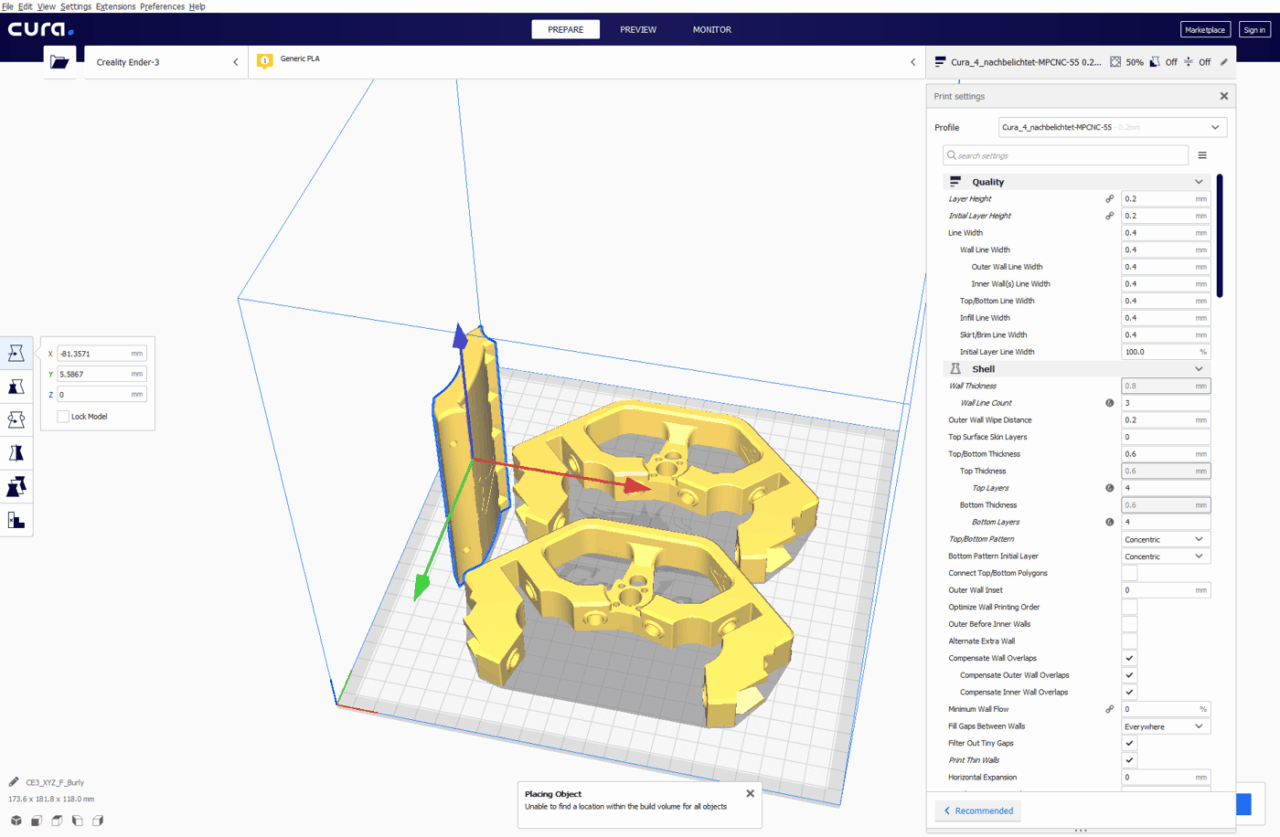
Ich habe dazu ein Cura-Profil für PLA erstellt, dass sich im Grundsatz schon bei meinem Duplicator 6 bewährt hat und das ich nur an den Ender 3 angepasst habe. Damit kommt auf bis zu 60 mm/s Druckgeschwindigkeit ohne Kompromisse bei der Genauigkeit. Die Schichtdicke ist mit 0.2 mm für die MPCNC vollkommen ausreichend und sorgt für kürzere Druckzeiten.
Als Infill kommt bei mir „Cubic Subdivision“ mit 50% Dichte zum Einsatz, was ein guter Kompromiss aus Stabilität, Druckgeschwindigkeit und etwas geringerem Materialverbrauch ist. „Gyroid“ hatte ich auf dem Duplicator 6 einige Male im Einsatz. Hier kann man die Dichte auf 30-35 % heruntersetzen, spart damit Zeit und Material, allerdings wird der Drucker schon heftig durchgeschüttelt.
Mein Ender 3 Druckprofil für die 55% Infill Teile der MPCNC gibt es hier zum DOWNLOAD (nur für Cura 4 und höher).
Das PLA von Patona benötigt eine etwas höhere Düsentemperatur von 215 °C, welche auch in diesem Profil enthalten ist. Hier müsst ihr ggf. mit der Temperatur etwas herunter, sodass es zu eurem Filament passt. Das sehr gute DruckerRhino Filament, welches ich ebenfalls im Einsatz habe, kommt mit 200 °C gut hin.
Passt man Infill und Schichtdicke an, kann man mit diesem Profil nahezu alles drucken. Für manche Modelle braucht man natürlich auch Stützstrukturen (Support), was man entsprechend aktivieren kann. Für die MPCNC-Teile benötigt man keinerlei Support.
Mit meinem Profil benötigen die größten MPCNC Teile, 2 Stück „Burly XY“, etwa 21 Stunden, kommen aber in Top-Qualität und sehr maßgenau aus dem Drucker. Ich würde die Druckqualität bei PLA sogar über die des Duplicator 6 stellen. Minimales „Ringing“, für einen Bowden-Drucker vernachlässigbares „Stringing“ (also kaum Fäden), tadellose Überhänge und perfekte Brücken (Drucke „in der Luft“).

Das PLA haftet an der Buildtak-artigen Dauerdruckplatte mehr als gut, sodass hier keine unangenehmen Überraschungen beim Druck zu erwarten sind, weil sich womöglich ein Teil während des Drucks gelöst hat. Sehr gut ist in diesem Zusammenhang, dass die Dauerdruckplatte abnehmbar ist. Dadurch kann man sie etwas biegen und mithilfe einer Klinge die Teile sauber ablösen. Die mitgelieferte Spachtel ist dafür allerdings zu stumpf.

Die Druckqualität des Ender 3 ist durchweg ausgezeichnet – ganz ohne Modifikationen und so wie er geliefert wird. Für 160 Euro kann man hier auf keinen Fall etwas falsch machen. Für die MPCNC benötigt man noch ca. 2 kg PLA Filament und damit ist man bei gut 200 Euro für die Druckteile inkl. 3D-Drucker.

Wie schon oben erwähnt, gibt es für die MPCNC ja auch noch jede Menge Erweiterungen, z. B. Werkzeughalter für Laser, Stifte, Schneidstichel etc. und vielleicht geht ja auch einmal ein Druckteil der MPCNC kaputt. Mit dem Ender 3 hat man dann immer einen guten 3D-Drucker zu Hand.
Sinnvolle Erweiterungen für den Ender 3
Durch die große Verbreitung des Ender 3 gibt es auch jede Menge Erweiterungen, Verbesserungen und Tuning-Tipps. Zunächst habe ich mir eine Filamentführung gedruckt. Diese verhindert, dass das Filament beim Einzug an der Spindel der z-Achse vorbeischleift und womöglich durch die Schmierung verunreinigt wird. Dazu holt man sich diese beiden Modelle von Thingiverse: https://www.thingiverse.com/thing:2917932 und https://www.thingiverse.com/thing:2920344.

Das erste Modell sollte man im Slicer um 1-2 Prozent größer skalieren, dann sitzt es besser im Aluprofil. Die Filamentführung ist damit sehr viel besser. Allerdings habe ich festgestellt, dass das Filament beim Durchlauf – besonders bei starkem Rückzug (Retraction) – gerne etwas zu quietschen beginnt. Darum habe ich zwei Lagen PTFE-Dichtungsband um die Filamentführungen gewickelt. Damit läuft das Filament mit weniger Reibung und damit absolut nebengeräuschfrei.

Octoprint – die universelle Schaltzentrale für 3D-Drucker
Nicht nur für den Ender 3 ist Octoprint ein „Muss“ und ich hatte es schon 2015 bei meinem DaVinci XYZ Drucker im Einsatz. Damit, und mit einem Raspberry Pi 3, kann man den 3D-Drucker ansteuern, aus der Ferne überwachen, mit dem Smartphone kontrollieren und vieles mehr.
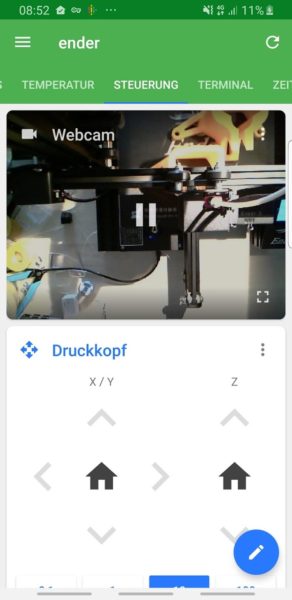
Ein weiterer Grund, der für den Einsatz von Octoprint spricht, ist die Sicherheit. Mit diversen Plugins für Octoprint kann man z. B. die Düsen und Bett-Temperatur überwachen und den Drucker bei ungewöhnlichen Abweichungen automatisch abschalten. Nicht wenige 3D-Drucker gingen schon in Flammen auf, weil der Temperaturfühler im Druckkopf aus- oder abgefallen ist und der Drucker immer weiter geheizt hat (Thermal Runaway).
Mit Octoprint kann man zusätzliche Temperaturfühler anbringen und auslesen oder Smart-Steckdosen, wie die TP Link Smart Plug ansteuern, die den Drucker im Notfall komplett vom Netz nehmen. Natürlich funktionieren auch die Sonoff Schalter und alle Smart Plugs, die sich auf die alternative Firmware Tasmota umrüsten lassen. Damit kann man den Drucker auch nach erfolgreichem Druck automatisch ausschalten.
Schließt man an Octoprint eine USB-Webcam oder eine Raspberry Pi Kamera an, hat man den Drucker überall im Blick und kann automatisch Zeitraffer vom Druck erstellen. Extrem interessant wird die Kamera aber mit der Erweiterung „Spaghetti Detective„. Der Spaghetti Detective analysiert die Bilder der Druckerkamera und erkennt, wenn etwas beim Druck schiefgeht, sich ein Druckteil löst und der Drucker „Spaghetti“ in der Luft druckt.
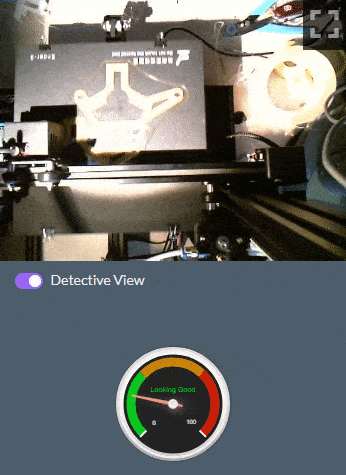
Man kann sich dann entweder nur benachrichtigen lassen, um die Situation selbst einschätzen zu können oder den Druck automatisch pausieren oder komplett abbrechen zu lassen. Gerade beim Druck exotischer Filamente, aber auch bei ABS ist das eine extrem hilfreiche Funktion, die nicht nur Filament und Nerven spart, sondern auch wieder zur Betriebssicherheit des 3D-Druckers beiträgt.

Per MQTT-Plugin konnte ich den Ender 3 auch in unsere Smarthome-Steuerung mit Symcon einbinden. So kann ich die Deckenlampen in der Werkstatt bei Druckende automatisch ausschalten 🙂
Creality Ender 3 vs. Ender 3 Pro – die Unterschiede
Mittlerweile gibt es ja ein „verbessertes“ Modell, den Ender 3 Pro. Was sind die Unterschiede zum Nicht-Pro und lohnt sich der Ender 3 Pro? Der größte Unterschied ist der Preis. Bei Ebay tauchen zwar immer wieder mal Ender 3 Pro für etwa 190 Euro auf, meistens kostet die Pro-Version aber immer noch über 200 Euro.
Hier die Unterschiede zwischen dem Ender 3 und dem Ender 3 Pro in der Übersicht
| Ender | Ender 3 Pro |
| y-Achse 40×20 mm Profil | y-Achse 40×40 mm Profil |
| Standardnetzteil | Netzteil von Meanwell |
| Abnehmbare Dauerdruckplatte mit Foldback-Klammern | Magnetische Dauerdruckplatte |
| MK8 Extruder | MK10 Extruder |
| Wiederaufnahme des Drucks bei Stromausfall | |
| Angeblich höhere Druckgeschwindigkeiten |
Meine Anmerkungen dazu:
Diverse Vergleiche im Netz zeigen, dass es in der Druckqualität praktisch keinen Unterschied zwischen den beiden Druckern gibt. Damit sind das verstärkte Profil der Y-Achse und der MK10 Extruder offenbar keine wirkliche Bereicherung.
Höhere Geschwindigkeiten sind ohnehin nicht sinnvoll, da man sich dadurch wieder schlechtere Qualität ins Haus holt. Die magnetische Dauerdruckplatte hat sogar einen großen Nachteil: Sie ist nicht für höhere Bett-Temperaturen geeignet, wie man sie z. B. für ABS benötigt, denn dadurch verliert sie die Magnetisierung (Curie-Temperatur Ferrtite). Das Standardnetzteil des Ender 3 hat eine gute Qualität und auch die Spannungen und Ströme bieten keinen Anlass zur Kritik (ich habe es mal genauer untersucht und gemessen).

Die Wiederaufnahme des Drucks bei Stromausfall funktioniert nur, wenn man von einer SD-Karte druckt. Arbeitet man mit Octoprint (und all seinen Vorzügen), kann man dieses Feature ohnehin nicht nutzen.
Man kann sich die 30+ Euro für den Ender 3 Pro also getrost sparen und diese lieber in ein paar zusätzliche Modifikationen investieren.
So kann man mit sog. „Smoothern“ für weniger Fischhautmuster auf den Oberflächen sorgen. Diese Smoother bestehen aus mehreren Freilaufdioden, welche induzierte Ströme aus den Spulen der Stepper-Motoren reduzieren. Bei den einfachen A4988 Treibern des Ender 3 zeigt sich tatsächlich eine Verbesserung in der Oberflächenqualität. Für den Druck der MPCNC-Teile spielt das aber gar keine Rolle. Tatsächlich druckt der Ender 3 aber auch ohne jegliche Modifikation mehr als zufriedenstellend!
Bevor ihr also MPCNC Druckteile kaufen möchtet, solltet ihr vielleicht darüber nachdenken einen Ender 3 anzuschaffen und die Teile selbst drucken. Es ist wenig Aufwand, macht Spaß und ist dem Ender 3 auch sehr einfach, da er sehr zuverlässig und genau druckt.
Den Creality Ender 3 gibt es günstig bei: Gearbest, Ebay und Amazon (Affiliate Links)
[pt_view id=“0f9606fmgy“]
Letzte Aktualisierung am 28.04.2024 / Affiliate Links / Bilder von der Amazon Product Advertising API

Melde dich zu meinem Newsletter an!
Du kannst dich jederzeit abmelden und ich verspreche: Kein Spam!
Die mit Sternchen (*) gekennzeichneten Verweise sind sogenannte Provision-Links. Als Amazon-Partner verdiene ich an qualifizierten Verkäufen.Wenn du auf so einen Verweislink klickst und über diesen Link einkaufst, bekomme ich von deinem Einkauf eine Provision. Für dich verändert sich der Preis nicht und du unterstützt damit meine Arbeit. Preisänderungen und Irrtümer vorbehalten.
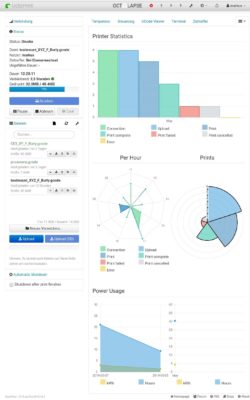
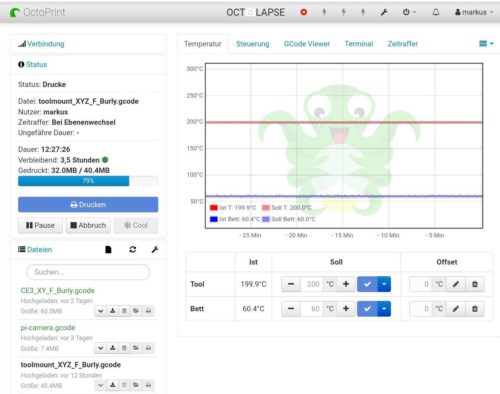
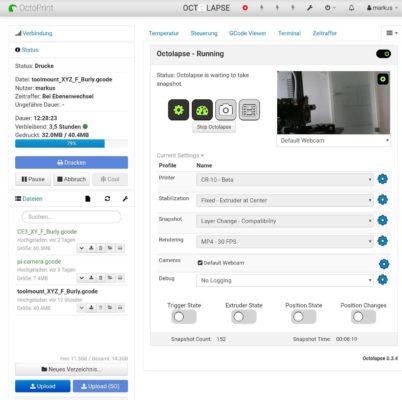






Vielen Dank für Deinen Bericht. Ich setze 3D Drucker hauptsächlich zum Drucken von Fotoadaptern ein.
Ein eigener Drucker mit großem Druckvolumen ist gerade im Aufbau.
LG Bernhard
Viele beschweren sich über den dauerhaften Netzteil-Lüfter im Standard Netzteil. Die Matte ist auch genial. Ich finde schon daß das 30 € mehr wert ist